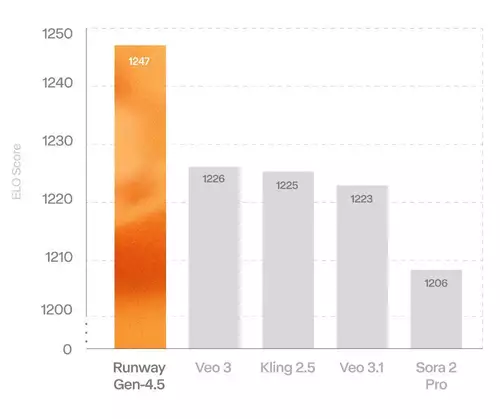Frage von jwd96:Das hier ist für alle die trotz der vielen threads zu diesem Thema immer noch nicht wissen wie sie ihr Material von JVC Camcordern (oder ähnlichen) mit der Dateiendungen wie .tod, .vro ... das heißt Mpeg Transportstreams auf ihrem Mac bearbeiten können.
Die verschiedenen Methoden:
Variante 1: Mpeg Streamclip für alle Schnittprogramme
Mpeg Streamclip Squared 5 ist ein kostenloses Konvertierungs Tool für (fast) alle Videocodecs.
ACHTUNG: mpeg2 Komponente für Quicktime wird benötigt (20.00€)
Einfach .tod im Mpeg Streamclip öffnen und z.B. zu mpeg oder mov konvertieren (mpeg geht schneller)
Nachteil: Zeitaufwändig, man hat alle Dateien doppelt (.tods und konvertierte)
Variante 2: umbenennen nach m2ts für prof. Schnittprogramme
Viele Leute schreiben dass man es nach .mpg, .m2v, .tod.mpg oder sogar .avi umbenennen kann. Die EINZIGE Methode die auf dem Mac funktioniert ist das umbenennen nach
.m2ts
Dann kann man die Dateien in Premiere Pro, Avid, After Effects bearbeiten. Aber meines Wissens nicht in iMovie '09 und Final Cut importieren.
Nun hat man nur noch das Problem, dass man manchmal 1000 Dateien umbenennen muss. Das geht auch einfacher, mit dem Automator (im Mac OS X enthalten)
Automator öffnen -> Arbeitsablauf/ Programm (egal) erstellen -> auf "Dateien und Ordner " klicken -> "Finder Objekte umbenennen" nach rechts schieben. Bei der Meldung auf "nicht hinzufügen" klicken, wenn Die Dateien nicht erst kopiert werden sollen. -> Im Pulldown Menü wo "Datum oder Uhrzeit hinzufügen" steht auf "Text ersetzen" klicken.
Bei Suchen: .tod (oder entsprechende Dateiendung des Camcorders)
Bei Ersetze: .m2ts eintragen
Als letztes: Sichern unter: Dateiformat: Programm
Jetzt habt ihr ein Programm mit dem Automator Symbol. Auf diese Programm müsst ihr nur noch die .tods ziehen (alle mit einmal) und die Dateiendung wird geändert.
Variante 3: Blackmagic Videokarte für prof. Schnittprogramme
Die wahrscheinlich teuerste Variante ist, sich eine Video-Grabber Karte wie die Blackmagic Intensity Pro zu kaufen. Diese Karte hat einen HDMI Eingang. Den Comcorder verbindet man dann mit der Karte und kann wie vom Band das Video in höchster Qualität Capturen. Das geht jedoch nur mit Avid, Premiere Pro / Elements oder Final Cut.
VORTEILE: HDMI und Component
Eingang (auch als Analog/ Digital Wandler geeignet)
- HDMI Output für Darstellung auf zweitem Monitor
So das war's auch schon. Ich hoffe für euch ist etwas dabei.